Win10Cortana小娜搜索速度慢什么原因 Win10Cortana小娜搜索速度如何加快
更新时间:2023-01-30 14:15:00作者:mei
win10系统Cortana小娜是自带的,是微软的语音助手,可通过语音来实现搜索资料,帮助用户更好使用电脑。有时遇到Win10Cortana小娜搜索速度慢,反应很久都没响应,怎么办?只要建立合理的索引即可解决。
推荐:win10 64位系统
1、 首先在文件夹选项中开启隐藏文件的显示功能:双击进入“此电脑”,在文件资源管理器中点击“查看”标签,然后点击右侧的“选项”按钮
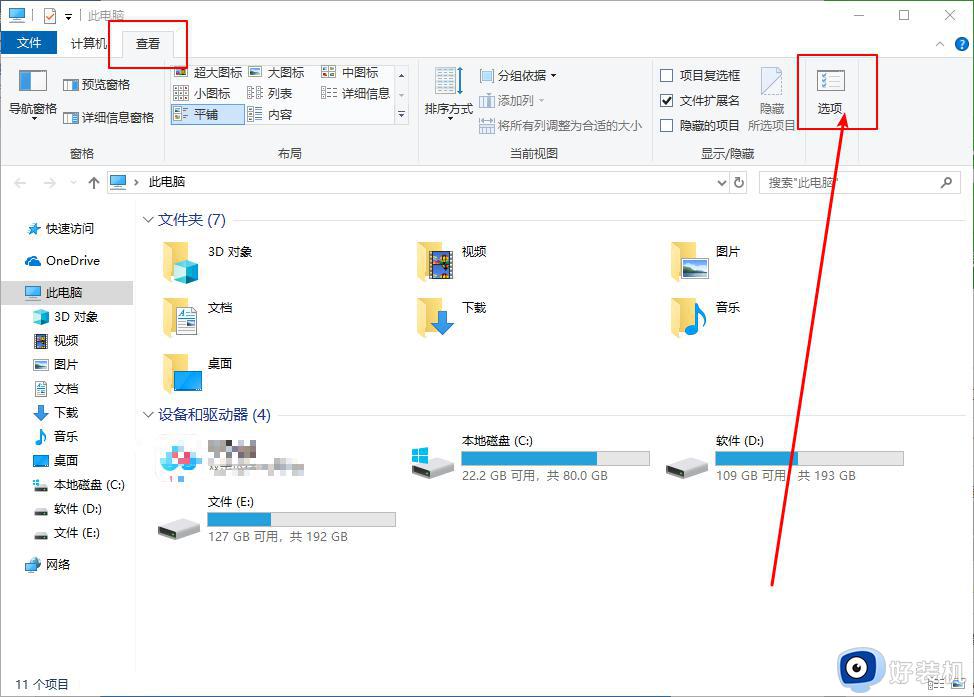
2、 进入“文件夹选项”后,再点击 “查看”标签,在下面选择“显示隐藏的文件、文件夹和驱动器”,点击确定即可。
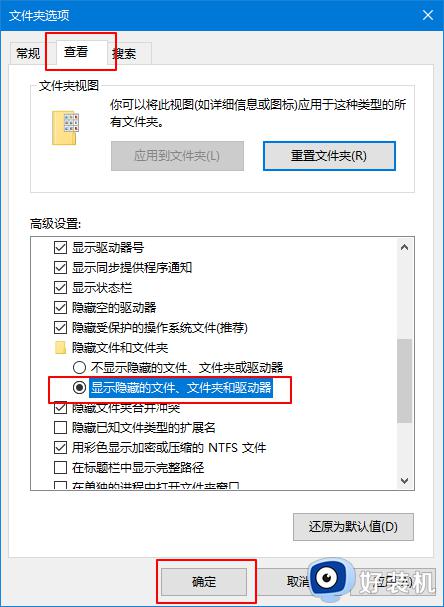
3、 在桌面搜索框,输入并打开“控制面板”
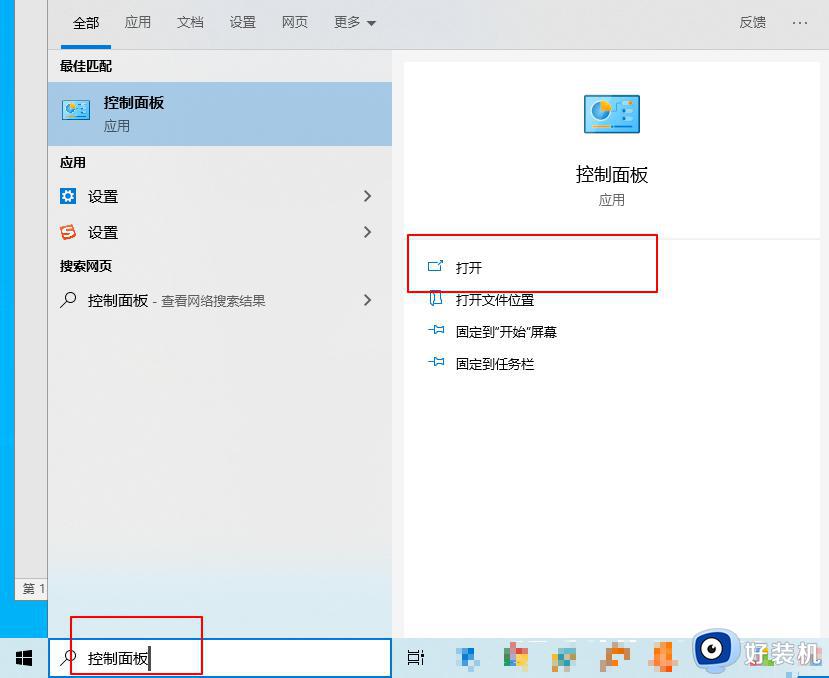
4、 然后,在控制面板右上方搜索栏中搜索“索引”,点击进入第一个“索引选项”,如下图;
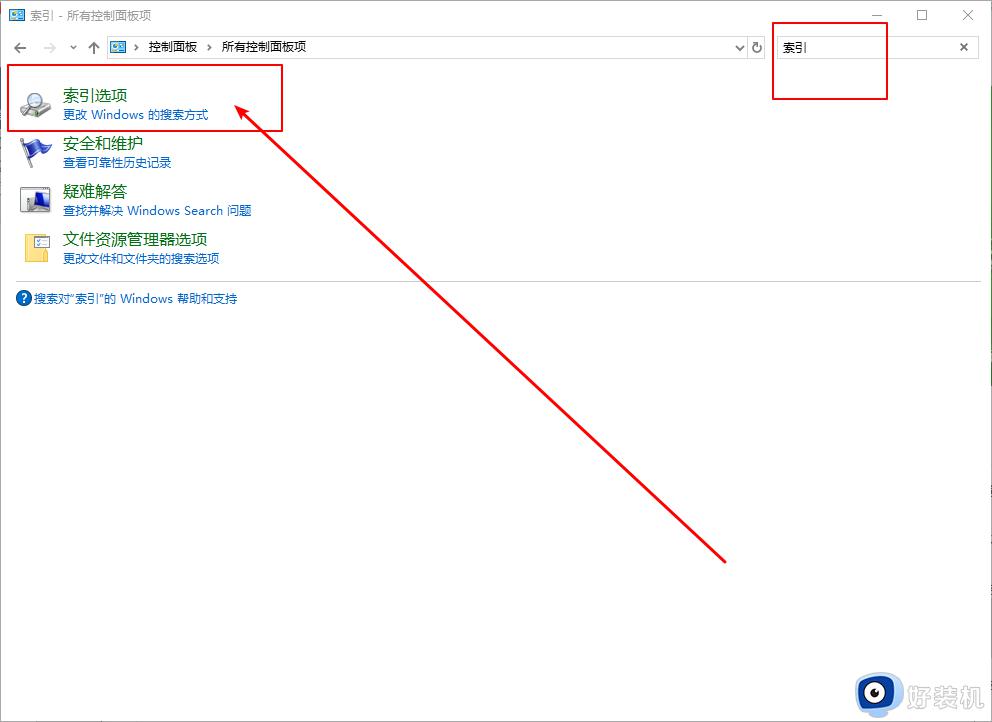
5、点击下方的“修改”按钮,如下图;
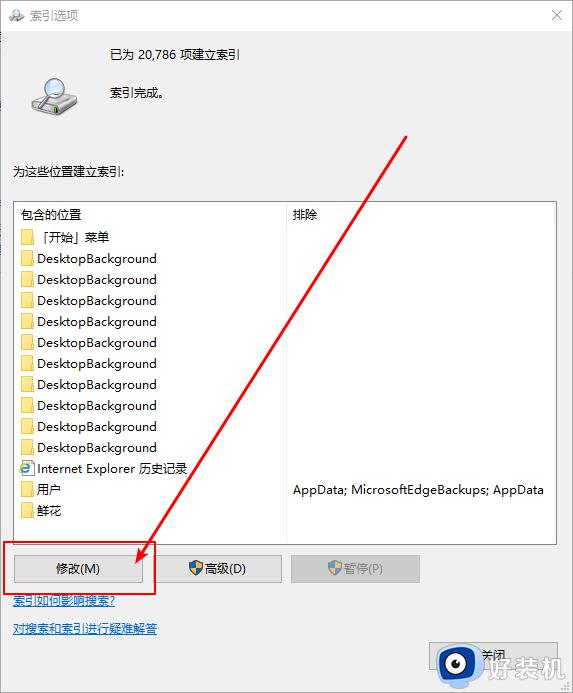
6、添加索引(如果已经有了就可以跳过,方法是从窗口下面的“所选位置摘要”中点击一个位置,然后上面窗口就会有目录树可供选择,在想添加的位置前打钩即可
C:ProgramDataMicrosoftWindowsStart Menu
C:Users用户名AppDataRoamingMicrosoftWindowsStart Menu
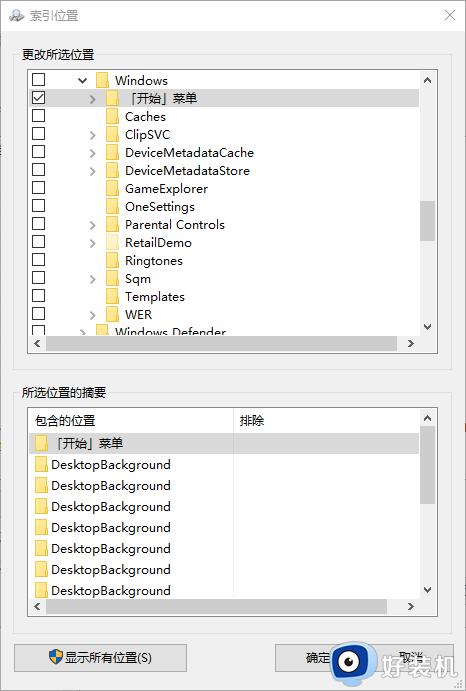
7、之后,开始菜单中的程序项目就都添加到索引了,另外,还可以根据需要添加其他位置的索引,参考以上方法操作即可。
想要加快Win10Cortana小娜的搜索速度,通过上述步骤操作即可,希望能帮助到大家。
Win10Cortana小娜搜索速度慢什么原因 Win10Cortana小娜搜索速度如何加快相关教程
- win10怎么关闭小娜搜索框 win10小娜搜索框如何关闭
- win10小娜搜索框没反应怎么办 win10小娜搜索点了没有反应解决方法
- win10系统的小娜怎么打开 如何打开win10系统里的小娜
- win10家庭版小娜打不开怎么办 win10小娜打不开了解决方法
- 如何禁用win10小娜Cortana功能 快速关闭win10小娜Cortana功能的方法
- windows10如何重新建立索引 Windows10重建搜索索引的方法
- win10语音助手小娜怎么开启 win10语音助手小娜怎么呼出
- windows10搜索用不了什么原因 windows10搜索用不了解决教程
- win10 怎么卸载小娜 win10彻底卸载小娜的步骤
- Win10查找文件提示搜索结果还没还有完全就绪什么原因
- win10拼音打字没有预选框怎么办 win10微软拼音打字没有选字框修复方法
- win10你的电脑不能投影到其他屏幕怎么回事 win10电脑提示你的电脑不能投影到其他屏幕如何处理
- win10任务栏没反应怎么办 win10任务栏无响应如何修复
- win10频繁断网重启才能连上怎么回事?win10老是断网需重启如何解决
- win10批量卸载字体的步骤 win10如何批量卸载字体
- win10配置在哪里看 win10配置怎么看
win10教程推荐
- 1 win10亮度调节失效怎么办 win10亮度调节没有反应处理方法
- 2 win10屏幕分辨率被锁定了怎么解除 win10电脑屏幕分辨率被锁定解决方法
- 3 win10怎么看电脑配置和型号 电脑windows10在哪里看配置
- 4 win10内存16g可用8g怎么办 win10内存16g显示只有8g可用完美解决方法
- 5 win10的ipv4怎么设置地址 win10如何设置ipv4地址
- 6 苹果电脑双系统win10启动不了怎么办 苹果双系统进不去win10系统处理方法
- 7 win10更换系统盘如何设置 win10电脑怎么更换系统盘
- 8 win10输入法没了语言栏也消失了怎么回事 win10输入法语言栏不见了如何解决
- 9 win10资源管理器卡死无响应怎么办 win10资源管理器未响应死机处理方法
- 10 win10没有自带游戏怎么办 win10系统自带游戏隐藏了的解决办法
